Quase todos os lugares, hoje em dia, contam com rede Wi-Fi. É difícil encontrar um estabelecimento que não tenha o sinal de internet disponível, por exemplo; mas, mesmo assim, em muitas ocasiões é o pacote de internet móvel, singelo e limitado, que nos salva a vida. Não é verdade?
O problema é que esse recurso oferecido pelas operadoras costuma acabar muito rápido quando o plano telefônico é pré-pago. Duas ou três olhadinhas nas redes sociais, uma foto baixada ou algumas músicas nos serviços de streaming já são o suficiente para consumir todo seu pacote de internet e fazer você pagar por um novo (que costuma acabar ainda mais rápido).

Se isso também acontece com você, fique sabendo que é possível economizar, pelo menos um pouquinho, o pacote de internet móvel no dia a dia. Como você vai ver, o truque se resume a algumas mudanças de configurações de seu iPhone, que farão total diferença no final do dia.
Muitas dessas configurações, aliás, vão impedir que coisas aconteçam sem a sua permissão, como os aplicativos que atualizam automaticamente, mesmo que você nem saiba que eles estão atualizando.

Não parece um bom negócio? Se quiser aprende como fazer, confira todo o passo a passo abaixo.
Descubra como impedir que seu pacote de internet acabe rápido demais no iPhone:
1. Desative atualizações automáticas

Tenha certeza de que seus aplicativos só atualizem automaticamente quando o celular estiver conectado ao Wi-Fi. Para isso, vá até Ajustes e clique em iTunes e App Store. Então, é só desativar a opção Usar dados do celular.
2. Desative atualizações de aplicativos em segundo plano
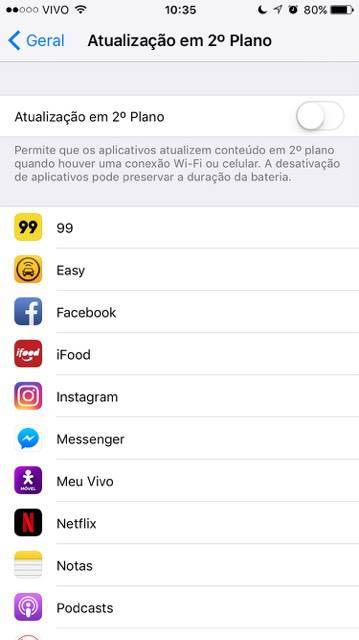
Esse tipo de atualização faz com que o usuário nem perceba que o aplicativo está sendo atualizado ou que está consumindo os dados do pacote de internet. Esse recurso pode ser desativado em Ajustes, depois em Geral e Atualização em segundo plano.
Assim que encontrar essa opção, desative completamente ou selecione quais os aplicativos específicos que você deseja que continuem atualizando em segundo plano.
3. Desative o Assistência Wi-Fi

Você pode nunca ter prestado atenção antes, mas é esse recurso que identifica e sinaliza quando um sinal de Wi-Fi está fraco e troca, automaticamente, sua conexão para a rede do celular. Apesar de útil, esse, com certeza, é um dos grandes sugadores dos dados de seu pacote de internet.
Para desativar esse serviço, vá até Configurações e clique em Celular. No final da página, desative a opção.
4. Desative o iCloud Drive
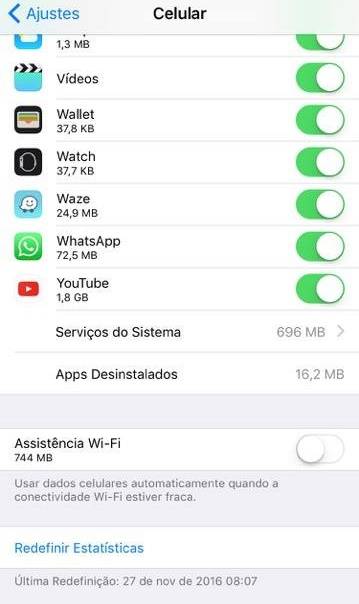
Transferir documentos dentro e fora da nuvem consome dados de seu pacote de internet. Por isso, você deve alterar as configurações de seu iPhone para que a ação só ocorra quando o celular estiver conectado ao Wi-Fi. Para conseguir isso, vá até Configurações e, então, em iCloud. Depois, em iCloud Drive, desative a opção Usar Dados Celulares.
5. Substitua o streaming por downloads
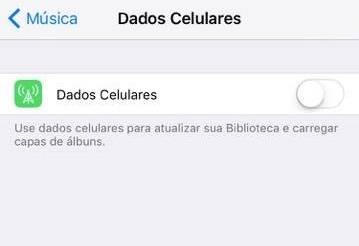
Serviços de música por streaming, como o Spotfy, por exemplo; são grandes consumidores de seus dados móveis quando o celular não está conectado ao Wi-Fi. Para cortar esse consumo extra, vá até Configurações e, em Música, desative a opção Dados Celulares. A boa notícia é que dá para fazer a mesma coisa com Podcasts.
E, depois de tomar todas essas providências, se quiser dar uma turbinada na sua internet móvel, confira também: 5 formas de deixar a internet do celular mais rápida.
Fonte: Curta Mais


